
Ora timp de zi a cititorilor de pe blogul MoyiZametki.ru. În articolul de astăzi, vorbim din nou despre cum să salvăm marcajele în Mozilla. În ultima notă (răspunsul la două întrebări importante: Cum să salvați setările în Mozilla Firefox? Cum să salvați marcajele în Mozilla Firefox? Partea 1), am analizat modul de salvare a marcajelor folosind programul MozBackup. Astăzi voi împărtăși cu dvs. încă o cale, care este deja în Mozilla - este Firefox Sync.
Firefox Sync - un instrument care poate salva toate marcajele și parolele
Configurarea unui cont
Dacă aveți deja o versiune Mozilla 4.0 sau o versiune superioară. apoi selectați elementul de meniu: Instrumente - Setări
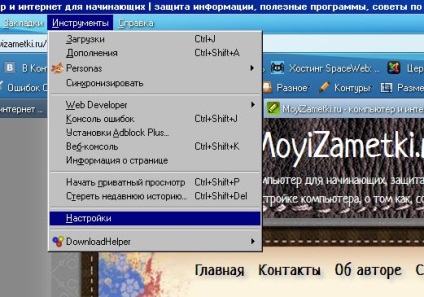
Iată cum: Sincronizare - Configurați Firefox Sync
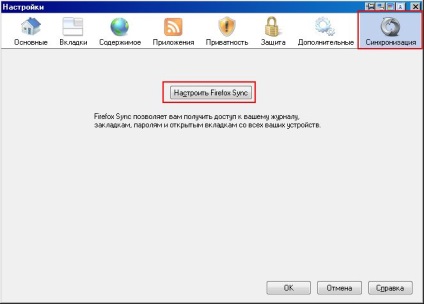
La următorul pas, faceți clic pe - Creați un cont nou
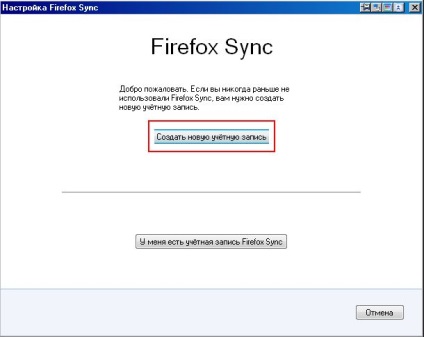
Mai mult aici, cred că totul este clar. Specificăm adresa de e-mail și găsim o parolă.
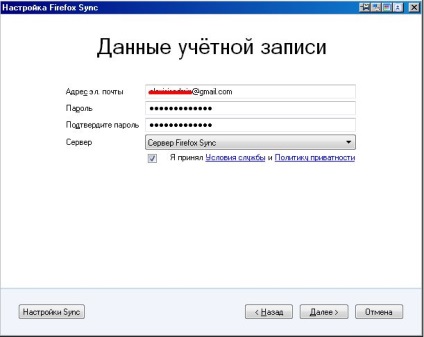
În această etapă, nu uitați să rețineți, salvați sau notați cheia de sincronizare. Veți avea nevoie de aceasta pentru a vă accesa salvarea de la alte computere. Și pentru a nu uita exact parola și cheia, vă sugerez să folosiți programul KeePass.
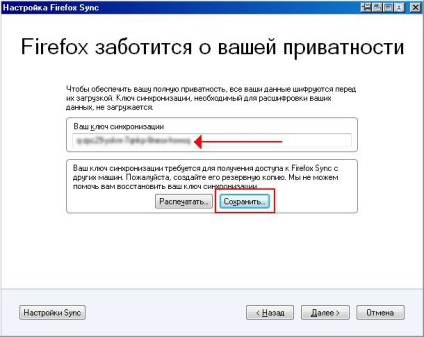
Introduceți ceea ce ni se cere
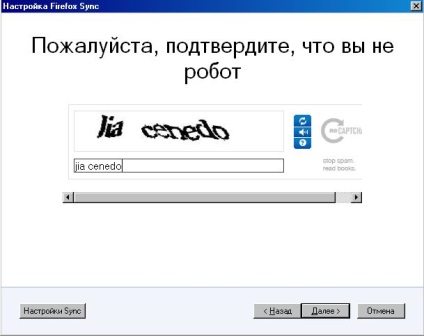
Faceți clic pe Setări și alegeți ce doriți să salvați
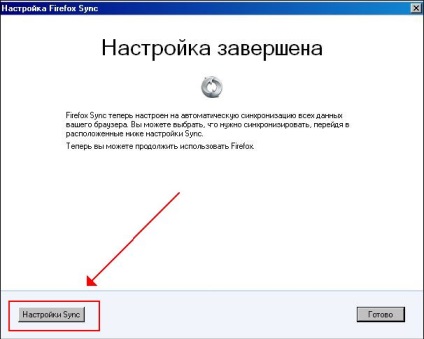
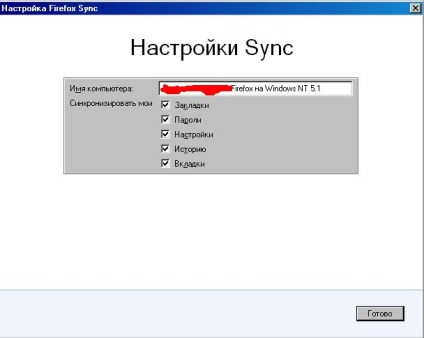
Totul în acest proces de creare a unui cont sa încheiat.
Restaurarea marcajelor, parolelor, filelor deschise
Accesați Instrumente - Opțiuni. vezi mai jos:
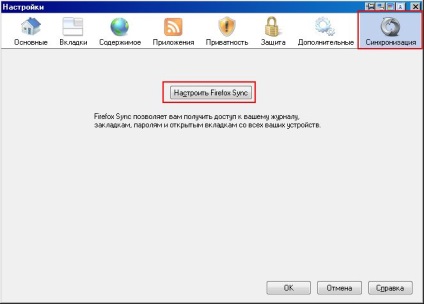
Apoi selectați Conectare
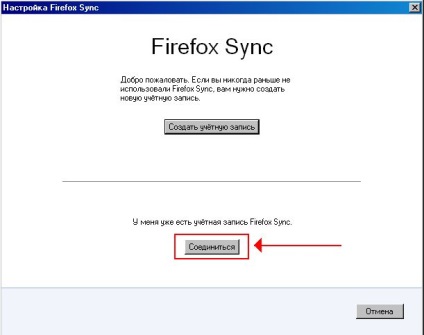
În acest pas, aleg întotdeauna. Nu am un dispozitiv cu mine
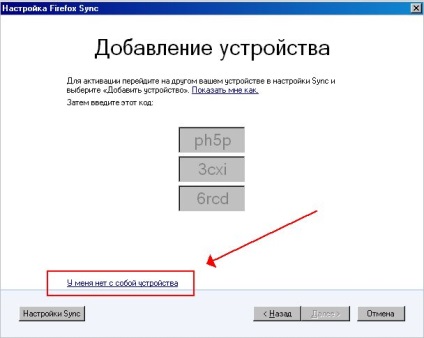
După ce introducem datele noastre. Apoi aveți nevoie de o parolă și o cheie de sincronizare.
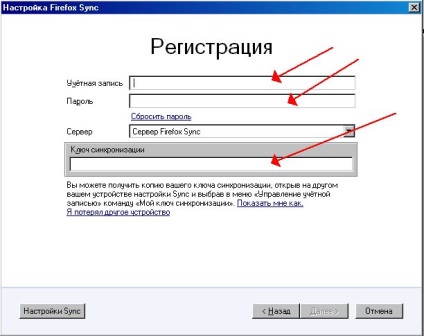
După ce faceți clic pe Următorul, apoi pe Finalizare. Totul are acum o conexiune la server.
Apoi, recuperarea însăși. Faceți clic pe Gestionarea contului. în meniul drop-down, selectați Înlocuire sau îmbinare date.
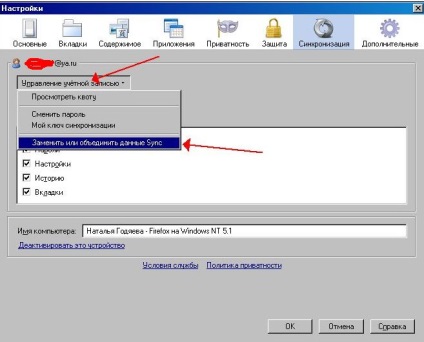
Noi alegem ceea ce este mai aproape de inimă deci spuneți

După aceasta, toate marcajele, parolele dvs. vor fi încărcate în Mozilla. Singurul negativ este faptul că icoanele site-urilor nu se încarcă imediat. Cel puțin am întotdeauna așa. Poate altcineva. Păi și așa totul este deasupra. Astfel de cazuri. Mult noroc!
Articole similare
Trimiteți-le prietenilor: